С применением цветового диапазона для фотошопа

Существует множество способов как вырезать объект, представляю вам один из них.
Примечание: для объекта который нужно вырезать не должно быть таких же цветов как на заднем плане, иначе ничего не получиться.
открываем фото
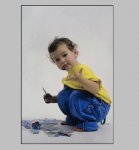
в слоях создаём дубликат,отключаем задний план

заходим в выделение — цветовой диапазон
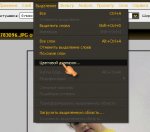
пипеткой берём из фона цвет, который нужно удалить и выставляем "разброс" так, чтоб сам объеект был полностью черным, ОК, Delete
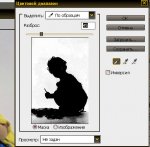
готово

теперь можете взять вырезанный объект и легко перенести на любой фон

PS. — поясняю ещё раз, этот способ извлечения, не подходит для сложной , многоцветной картинки!
Данные работы авторские и являются собственностью for-foto.ru, допускается использование в личных целях, распространение запрещено! При публикации материалов с for-foto.ru согласие автора обязательно.
АВТОР:Оксана.

















